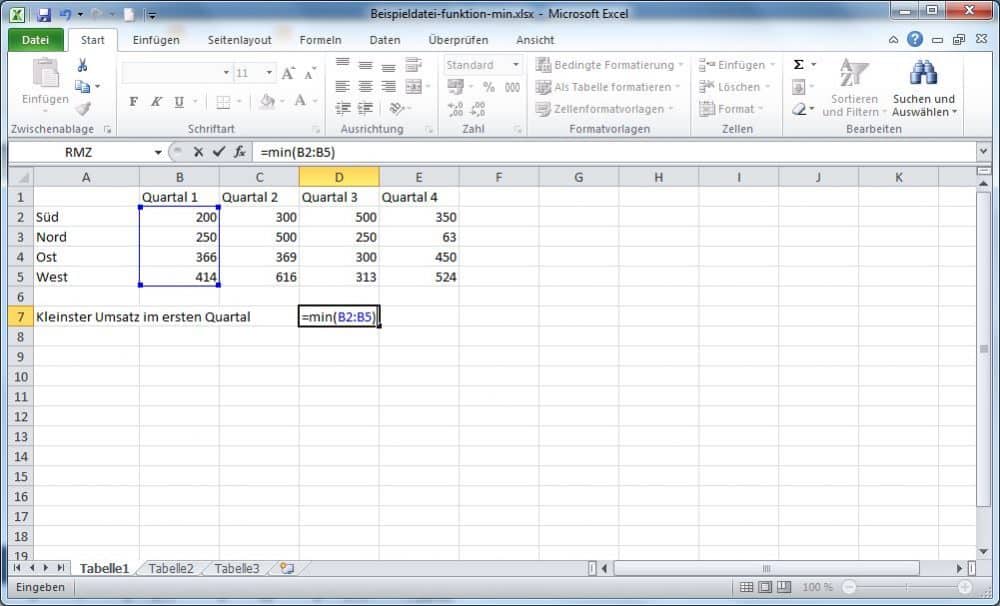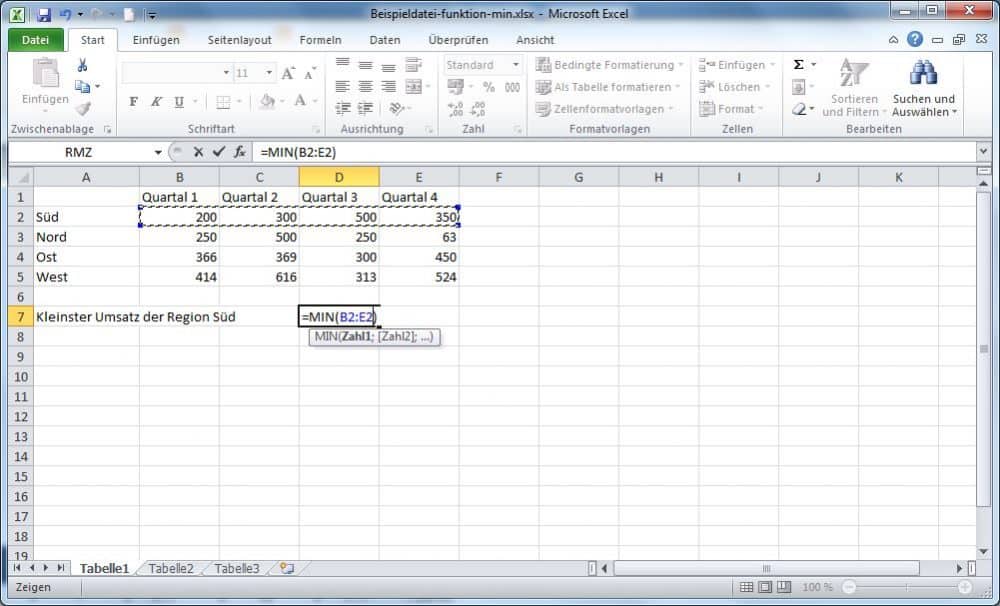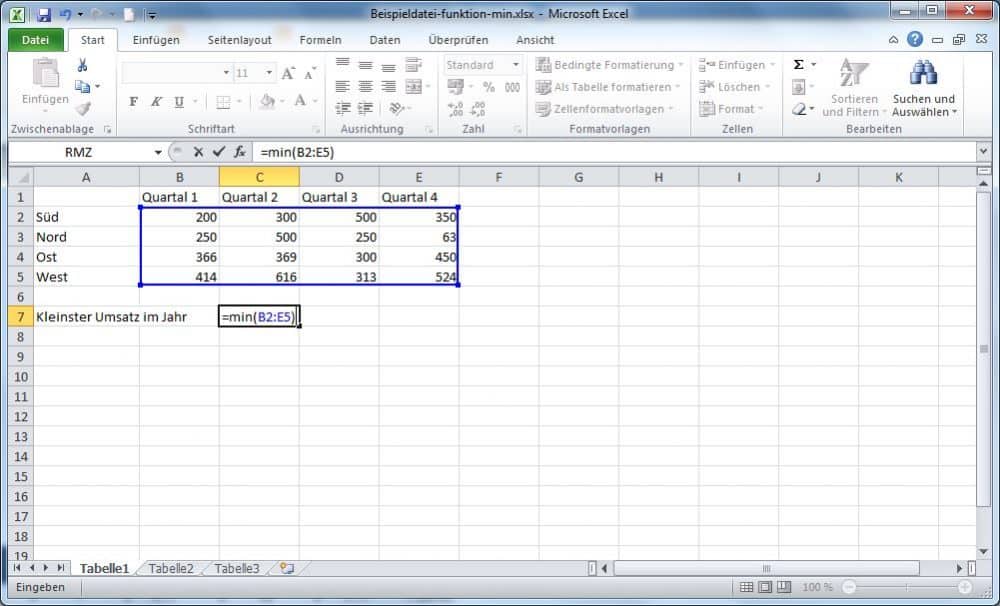Weiterbildung – Online lernen – Excel lernen – Excel Funktionen – Excel Funktion Min, Minimum, Aufbau, Beispiel und Übung
Zweck der Funktion Min
Die Funktion Min in Excel sucht und liefert den minimalsten bzw. kleinsten Wert einer Werteliste. Die Funktion geht demnach durch eine Liste von berechenbaren Werten, sortiert diese Liste intern und gibt den kleinsten Wert in der Ergebniszelle aus.
Aufbau der Excel Funktion
Die Funktion Min ist wie folgt aufgebaut:
- =min()
Innerhalb der Klammern können rechenbare Daten oder Zahlenbereiche als Argumente erfasst werden. Die Argumente selbst werden durch Semikolon (;) getrennt. Mögliche Varianten sind zum Beispiel:
- =min(a1;b1;c1)
- =min(a1:c1)
- =min(a1:c1;a4:c4)
Beispiele
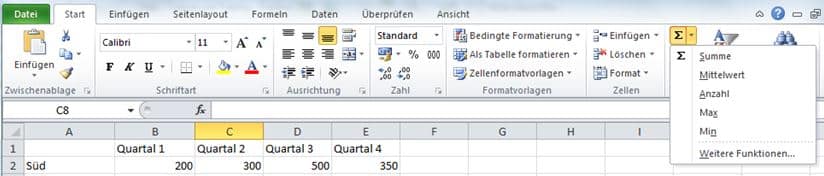
Im ersten Beispiel wird die Funktion über die Spalte des 1. Quartals aller Regionen gebildet, um den kleinsten Wert zu ermitteln. Dazu geben Sie die Funktion in die dafür vorgesehene Zeile ein oder markieren Sie die Ergebniszelle und benutzen Sie das Summensymbol und den daneben abgebildeten kleinen Pfeil.
Jetzt öffnet sich ein Menü in dem Sie die Min Funktion auswählen können. Sie finden diese unter dem Register Start in der Gruppe Bearbeiten. Eine weitere Variante zum Bilden der Funktion Min() ist es, wenn Sie den Bereich zuvor markieren und dann die Autofunktion auswählen.
Spalte anwenden
Im ersten Beispiel wird die Funktion über die Spalte des 1. Quartals aller Regionen angewendet, um den geringsten Umsatz im 1. Quartal zu finden. Beispiel 1: Min über eine Spalte ziehen.
Zeile anwenden
Im zweiten Beispiel wird die Funktion über die Region Süd angewendet, um den geringsten Umsatz dieser Region zu erhalten. Beispiel 2: Min() über eine Zeile anwenden.
Spalten und Zeilen anwenden
Im dritten Beispiel wird die Funktion über alle Quartale und Regionen gebildet. Dies erreichen Sie in dem Sie innerhalb der Minfunktion die erste Zelle markieren und mit gedrückter linker Maustaste bis zur letzten Zelle ziehen. Hier wird der kleinste Umsatz über das Jahr ermittelt. Beispiel 3: Der kleinste Umsatz aller Regionen und Quartale. Einen großen Bereich mit mehren Zeilen und Spalten, welche zusammenhängen addieren.
Übung
Die Übungsdatei können Sie hier kostenlos downloaden und benutzen.
Weiterführende Informationen
Diese Informationen könnten Sie ebenfalls interessieren:
- Weiterführende Excel Übungen erhalten und kostenlos Funktionen sowie den Umgang mit Excel üben.